缓存是什么?
缓存是存储在iMac或MacBook存储驱动器上的临时文件,可以减少系统、应用程序和网站未来的加载时间。缓存有三种类型。
类型的缓存
- 系统缓存—通过macOS存储,使Mac性能更好
- 应用程序缓存-由Mac应用程序存储,使它们加载更快
- 浏览器缓存-由浏览器存储,以快速加载访问的网站
清除Mac上的缓存做什么?
当你清除Mac上的缓存时,你:
- 删除不必要的缓存文件
- 释放Mac存储空间
- 删除应用程序或网站存储的敏感数据
- 修复任何应用程序的各种问题
我应该清除Mac上的缓存吗?
由于缓存有助于减少加载时间,我们不应该考虑删除它们,不是吗?是的,这就是为什么你应该只删除旧的和不需要的缓存。
而且,缓存占用您的存储驱动器空间,随着时间的推移,它们需要更多的空间。如果你从来没有清理过缓存,你的Mac硬盘就会被gb的不必要的缓存填满。如果你使用苹果笔记本电脑空气或苹果笔记本电脑箴与128GB或256GB的固态硬盘需要大量空闲空间的存储空间?在这种情况下,缓存浪费了您宝贵的SSD空间,最终降级SSD,并减少你的Mac速度.
因此,建议删除不必要的缓存(如浏览器缓存、旧系统缓存和空闲应用程序缓存)从你的Mac上定期清理——一个干净的Mac是一个更快的Mac。此外,在排除问题或存储驱动器空闲空间非常低时,你需要清理系统或应用程序缓存。
在Mac上清除缓存安全吗?
是的,清除Mac上的Safari浏览器缓存是安全的。但是,在清除系统或应用程序缓存之前,建议这样做备份你的Mac在你继续。为了确保你只删除了不必要的缓存,你应该使用清理软件更安全。
如何清除Mac上的缓存?
清理缓存的不同方法如下:
1.清除Safari浏览器缓存
你可以通过下面分享的步骤在Mac上删除Safari浏览器缓存:
清晰的Safari浏览器缓存:
一)发射Safari去Safari>首选项.
b)下先进的设置,选择“显示“开发”菜单栏”复选框。
c)点击开发从菜单栏中选择空的缓存清除缓存。
d)也可以使用键盘快捷键命令+选项+E删除缓存。
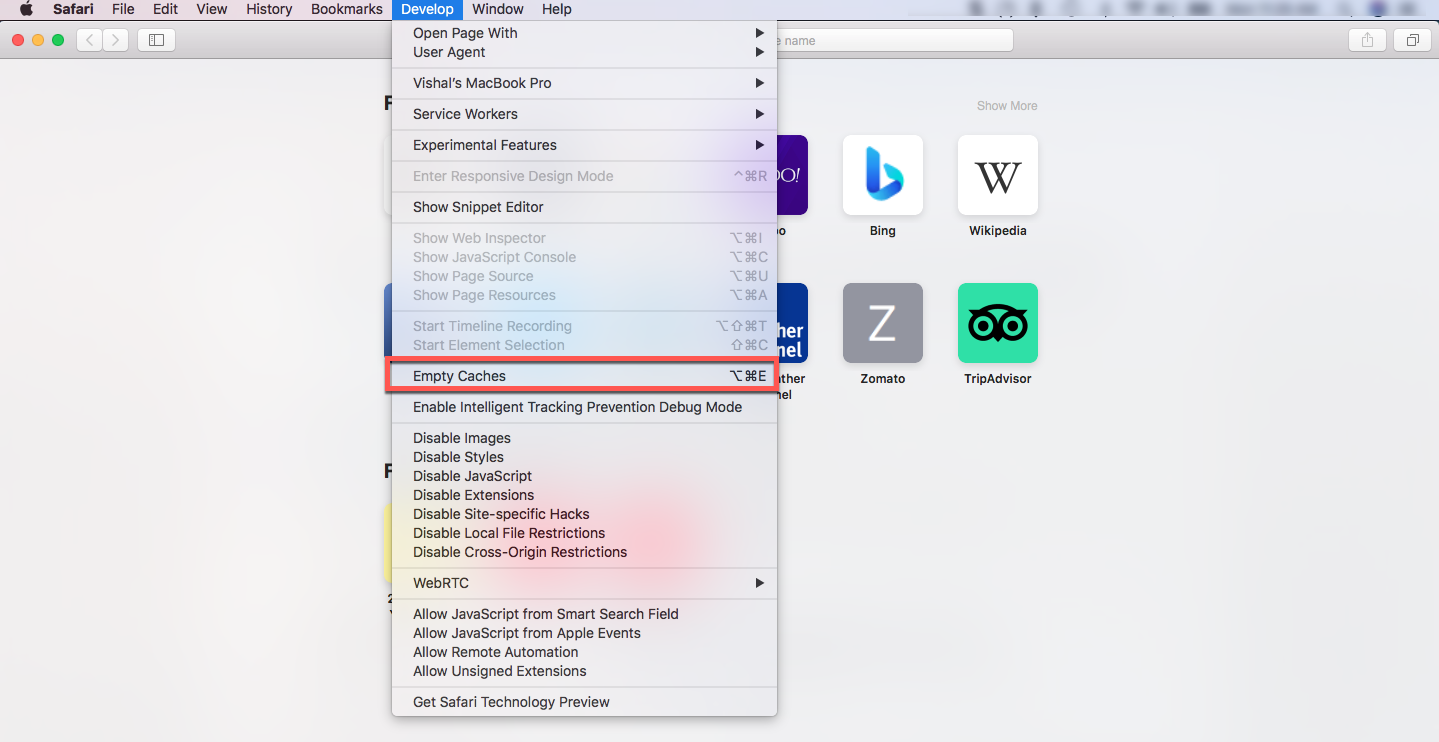
清除浏览器缓存:
一)发射铬.从右上角单击三个点(...),并选择设置.
b)设置中,选择隐私和安全从左边选择清除浏览数据.
c)在时间范围下,选择“所有的时间来指定要清除缓存的时间间隔。
d)确保您选择了“缓存的图像和文件复选框,然后单击明确的数据.
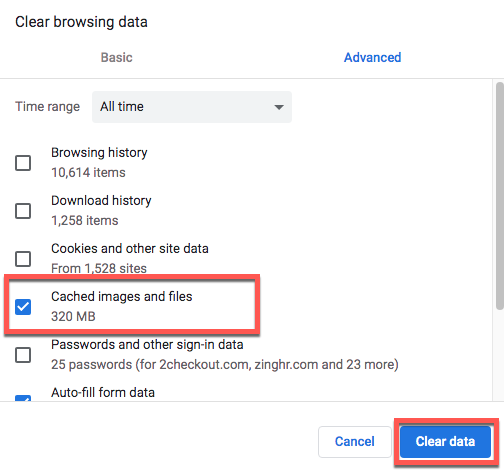
e)也可以使用键盘快捷键命令+转变+删除清除Chrome缓存。
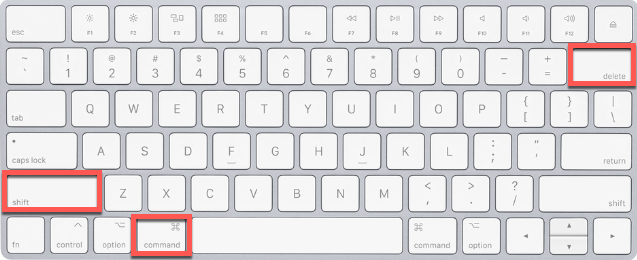
f)或者,你可以使用隐身模式在Chrome中避免建立缓存。
明确Firefox缓存:
一)启动Firefox。从顶部菜单栏,转到历史>清晰的近代历史.
b)在清除缓存的时间范围下,选择“一切”。
c)确保您选择了“缓存复选框,然后单击好吧清除Firefox缓存。
d)或者,使用热键命令+转变+删除访问清除所有历史菜单。
2.清除系统和应用程序缓存
在Mac上访问和删除系统和应用程序缓存的方法如下:
一)开放仪,并从菜单栏导航到去>去文件夹.
b)要访问系统缓存,键入~ / /图书馆/缓存在消息框中,单击去.

c)要访问应用程序缓存,输入/用户/用户名/图书馆/缓存并点击去.在这里,将UserName替换为安装过程中使用的名称。
d)从所需的缓存文件夹,打开其中的每个文件夹,以访问缓存文件。
e)现在将不需要的缓存文件拖放到Trash中。
f)清空垃圾桶,释放存储驱动器空间。
3.使用加速Mac软件清除不需要的缓存
免费的Mac磁盘清理软件,加速Mac帮助您清除Mac上的缓存安全,轻松与点击一个按钮。
使用SpeedUp Mac清除缓存,执行以下步骤:
一)安装*年代peedUp米交流软件安装在你的MacBook Air/Pro、iMac或Mac mini上。
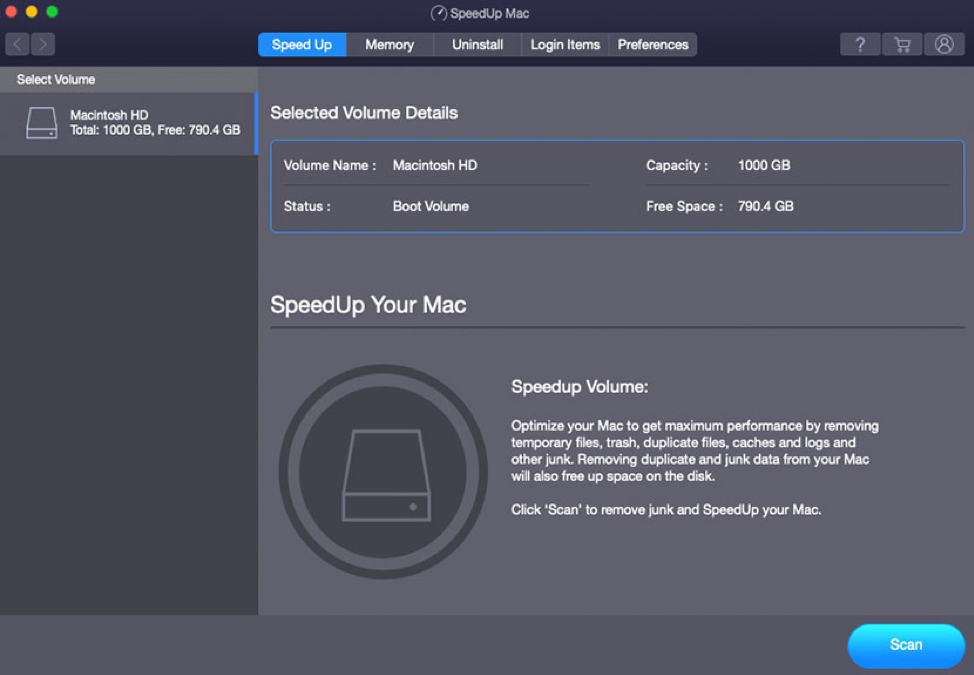
b)在macOS Mojave或以后,给它完全磁盘访问权限以确保它不间断地运行。
c)启动软件。从左侧窗格单击引导卷,然后单击扫描.
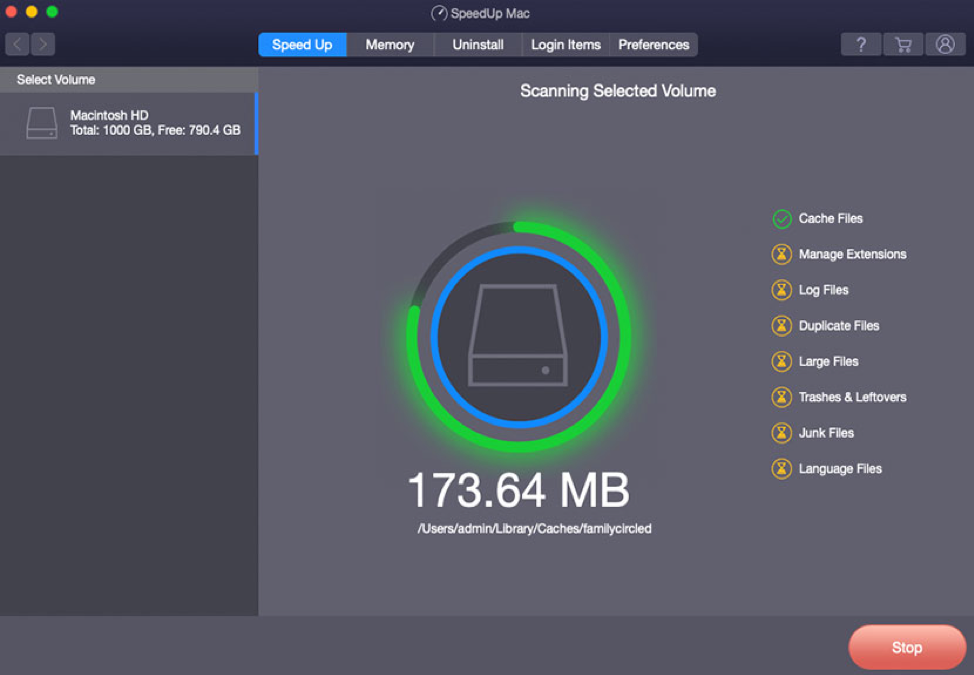
d)扫描完成后,从扫描文件列表中,选择需要保留的重要文件。
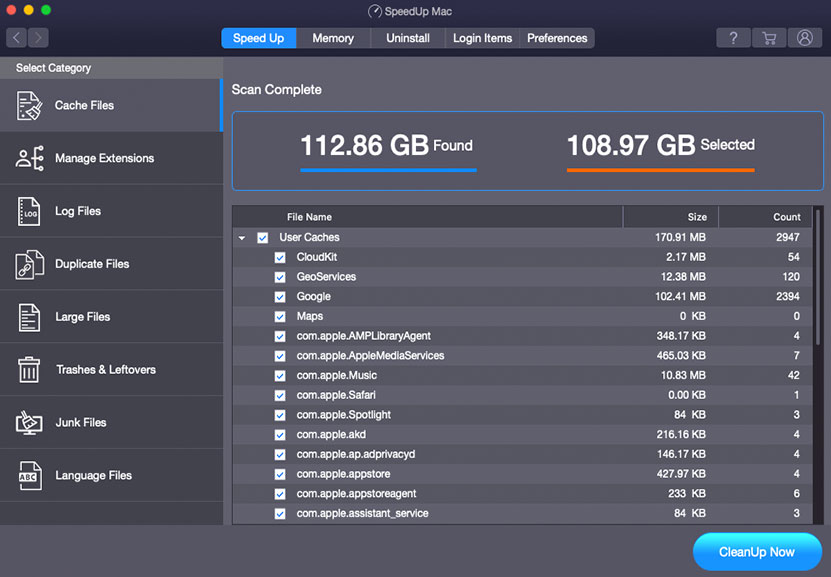
e)点击现在清理按钮,启动清理任务。
| *加速Mac 30天免费。当试用期即将结束时,您需要购买一年的订阅计划,使用该服务不受任何限制。 |
该软件还可以帮助你删除垃圾、冗余数据、小部件、大而旧的文件、应用程序、Mac系统的残余部分和扩展。如果您的硬盘、SSD或外部存储驱动器上的空间即将耗尽,请尝试使用SpeedUp Mac软件清理您的Mac。
结论
我们希望这篇文章能帮助您轻松清除Mac上的缓存。现在,您知道,清除浏览器缓存是相当安全的,但在删除应用程序和系统缓存时需要更加谨慎。加速Mac软件可以帮助你定位和删除Mac上的系统、应用程序和浏览器缓存。此外,你可以安排扫描,这样你就可以专注于其他重要的任务,而把重复的清理任务留给软件。




 30天免费
30天免费


